Как отправить гифку в "Вайбере" разными способами с разных устройств?
У многих владельцев смартфонов и планшетов есть такое приложение, как мессенджер «Вайбер». По нему можно не только переписываться, но и отправлять аудиосообщения, звонить и прикреплять различные медиафайлы. В этой статье мы раскроем вопрос о том, как в «Вайбере» отправить гифку.
Где взять анимационную картинку?
Если ваш «Вайбер» старой версии, то гифки там можно как прикреплять, так и создавать самостоятельно. Эта опция доступна до версии 5.6.5. Если программа обновлена, то анимацию можно скачать и прикрепить. Помимо этого, создать гифку можно, скачав специальное приложение в плеймаркете. Примером такой программы может служить Zoobe.
Кроме того, «Вайбер» предлагает купить гифки. Платно гифки для этого мессенджера можно скачать в Google Play или в App Store.
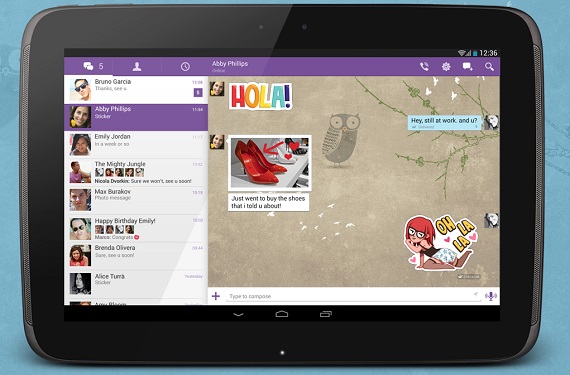
Скачать их бесплатно можно и на многих сайтах в интернете. Какой вариант вам нравится больше – выбирайте сами.
Отправляем гифку в новой версии приложения при помощи встроенных сервисов
Внутри мессенджера встроены сервисы. Научимся, как отправлять гифки в «Вайбере» при помощи их. Для этого необходимо:
- Зайти в нужный чат.
- Нажать на лупу.
- Выбрать один из сервисов (GIPHY или Guggy).
- Найти нужную анимированную картинку.
- Нажать на нее.
- Отправить.
Отправляем скачанную гифку
Чтобы отправить заранее скачанные откуда-нибудь анимационные картинки, нужно зайти в переписку с нужным абонентом, найти внизу на экране меню с различными иконками. Затем в этом меню необходимо найти «Галерею». Она выглядит, как квадрат с округленными углами, на котором нарисован абрис горы и солнца.
После нажатия на эту иконку вы окажетесь в «Галерее» телефона. Там будут находиться все картинки, видео и анимационные картинки. Гифку отличить легко: на ней будет надпись GIF.
Прикрепляем нужную анимацию, нажав на нее. Теперь осталось только отправить. Выделить и отправить из «Галереи» телефона можно сразу несколько медиафайлов. Это существенно сокращает время, потраченное на отправку гиф-картинок по одной, как через сервисы.
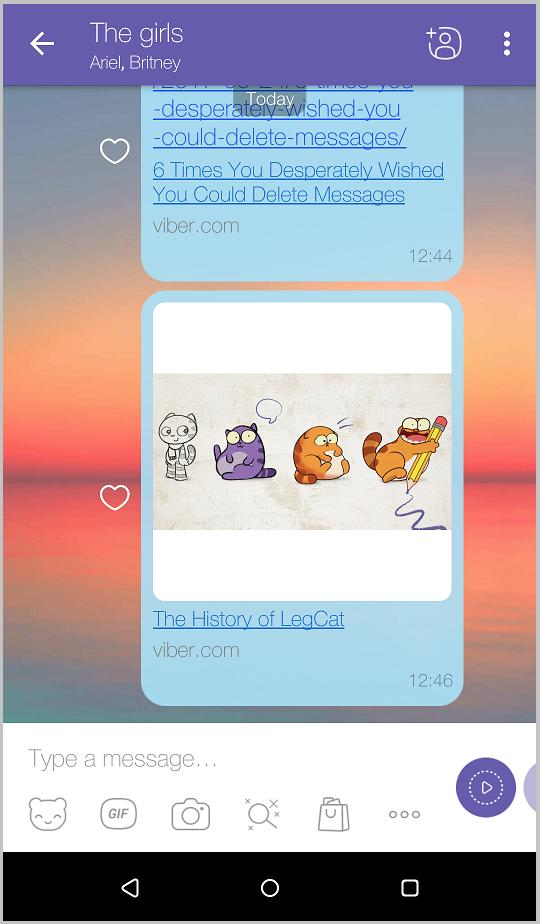
Гифку можно сопроводить надписью или голосовой озвучкой. Голос можно изменить, используя эффекты. Если версия соответствует этому нововведению разработчиков мессенджера, то при прикреплении гиф-картинки из галереи появится предложение озвучить ее.
Как отправить гифку в «Вайбере» с компьютера?
Механизм отправки анимированных картинок с ПК такой же, как и с телефона. Но только в меню обозначение сервисов отправки совсем другое. GIPHY и Guggy тут находятся внизу под значком «собачки» (@).
Отправляйте гифки пользователям, как в общие, так и в личные чаты. Это разнообразит ваше общение.
